Hur man sparar animerade GIF-filer från Twitter på Android, iPhone eller PC
Android Tips Och Tricks / / August 05, 2021
GIF-bilder har blivit mycket populära tack vare den ökade användningen av sociala medieapplikationer som Snapchat, Instagram, WhatsApp, etc. Med GIF kan du i princip definiera dina känslor via en enkel kort animerad bild. Dessa GIF är extraherade från populära filmer eller karaktärer och är bäst om du vill uttrycka dig på ett mer dramatiskt sätt för den andra personen. Det finns dock vissa begränsningar på Twitter, där det inte låter användaren spara de animerade GIF-filerna. Och om du letar efter sätt att spara GIF-filer från Twitter är du på rätt plats.
Som i det här inlägget kommer vi att vägleda dig om hur du sparar animerade GIF-filer från Twitter. Med hjälp av den här guiden kan du enkelt spara den animerade GIF-bilden från en av de mest populära sociala medieapparna, Twitter och till och med dela den över dina andra sociala medieapplikationer. Anledningen till att Twitter inte låter dig ladda ner GIF-filen som den är är att Twitter konverterar dessa GIF-bildfiler till en videofil, vilket ökar filstorleken och ökar belastningen tid. Så som sagt, låt oss ta en titt på själva guiden:

Innehållsförteckning
- 1 Vad är GIF?
-
2 Hur man sparar GIF från Twitter på Android
- 2.1 Via Tweet2gif för Android
- 2.2 Ladda ner MP4 och konvertera
- 3 Hur man sparar GIFS från Twitter på iPhone
- 4 Hur man sparar GIFS från Twitter på datorn
Vad är GIF?
Den fullständiga formen av GIF står för Graphics Interchange Format. Det uppfanns redan 1987 av Steve Wilhite. I de enklaste termerna är det bara en bildfil men i ett animerat format. Även om det inte är nödvändigt att GIF-filer är en animerad bild, kan den också vara statisk men den har en speciell funktion där du också kan skapa en animerad bild. Fel inte GIF-bilder för videor eftersom de är helt olika. I denna tid av sociala medier är GIF-filer de viktigaste verktygen för att skapa memes, humorinnehåll etc. Ett intressant faktum är att GIF fick namnet Oxford Dictionary Årets ord under 2012. Dessutom behöver du inte trycka på play eller pausa medan du tittar på någon GIF-bild eftersom de är inställda på ett kontinuerligt loopläge. GIF-filer kan enkelt delas över plattformar och låter dig visa dina känslor på ett mer animerat sätt.
Hur man sparar GIF från Twitter på Android
Så i princip finns det flera sätt som du kan ladda ner GIF-bilderna från Twitter på vilken Android-telefon eller enhet som helst. Låt oss ta en titt på var och en av metoderna, en efter en:
Via Tweet2gif för Android
- För det första måste du ladda ner Tweet2gif APK från Google Play Store eller genom att klicka på knappen nedan:
[googleplay url = ” https://play.google.com/store/apps/details? id = org.trecet.nowhere.tweet2gif ”] - Gå nu över till tweeten som har GIF-bilden.
- Klicka på 3-punkter ikonen och expandera den och tryck sedan på Kopiera länk till tweet alternativ.
- Gå sedan över till Tweet2gif-appen och klistra in länken.
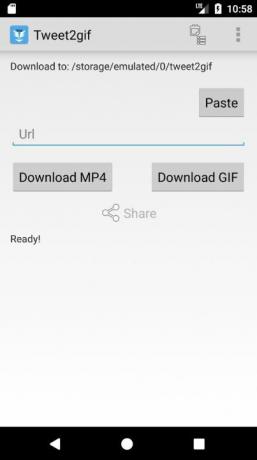
- Välj bara att ladda ner den antingen som en GIF-bild eller som en videofil, helst GIF.
- Det är allt!
Ladda ner MP4 och konvertera
Detta är i grund och botten en mycket lång process där du behöver ladda ner GIF som en videofil och sedan konvertera den tillbaka till GIF-bilden. Du hittar olika webbplatser som savedeo.com som låter dig ladda ner GIF som videor. Klistra bara in länken till GIF som du vill ladda ner och spara som video. Gå sedan över till ezgif.com och ladda upp filen och konvertera videon till GIF direkt. Det finns vissa justeringar som du kan göra på ezgif.com-webbplatsen men hoppa över det om du vill ha en enkel GIF-bild.

Hur man sparar GIFS från Twitter på iPhone
Följ guiden nedan för att spara GIF-filer från Twitter på iPhones:
- Tryck på delningsknappen på tweeten.
- Välj Dela Tweet via ... alternativ.
- Välj nu alternativet Kopiera länk.
- Gå över till webbplatsen ezgif.com och klistra in länken där.
- Justera inställningarna enligt dina behov och tryck på Konvertera till GIF-knappen.
- Det är allt!
Hur man sparar GIFS från Twitter på datorn
- Kopiera länken till Tweet.
- Gå sedan över till webbplatsen ezgif.com och klistra in länken där.
- Ladda upp videon.
- Tryck på alternativet Konvertera till GIF och spara bilden.
- Det är allt!
Så där har du det från min sida i det här inlägget. Jag hoppas att ni gillade det här inlägget och kunde spara Twitter-bilden eller GIF-filen på din Android, iPhone eller PC. Låt oss veta i kommentarerna nedan om du gillade det här inlägget och kunde spara GIF-bilden på dina respektive enheter. Fram till nästa inlägg... Skål!
En Six Sigma och Google-certifierad digital marknadsförare som arbetade som analytiker för en topp MNC. En teknik- och bilentusiast som gillar att skriva, spela gitarr, resa, cykla och koppla av. Entreprenör och Blogger.



